Trafił ostatnio do mnie na stół serwisowy komputer, z takim błędem, jak w temacie. Błąd pojawiał się podczas uruchamiania systemu i nie znikał. Komputera nie dało się uruchomić w trybie awaryjnym. Błąd C0000034 powstał po wyłączeniu komputera w trakcie wykonywania aktualizacji Service Pack 1 w systemie Windows 7. W tym wpisie zaprezentuję, w jaki sposób można taką maszynę postawić na nogi.
Aby uruchomić ponownie system, należy dostać się do linii komend systemu w trybie graficznym. W każdym komputerze robi się to trochę inaczej. W komputerze, który miałem na stole, należało więc:
1. Uruchomić komputer i podczas uruchamiania kilkukrotnie wcisnąć guzik F8
2. W menu wybrać opcję „Napraw komputer”
3. W kolejnych oknach wybrać język/klawiaturę: Polski/Polski programisty oraz zalogować się na konto z uprawnieniami administratora.
4. W kolejnym oknie wybrać „Uruchom linię komend”
5. W następnym etapie należy uruchomić Windowsowy notatnik. Uruchamiamy go wpisując w linii komend polecenie %windir%\system32\notepad.exe polecenie zakańczamy wciskając guzik Enter
6. W oknie uruchomionego właśnie notatnika wybieramy opcję Plik-> Otwórz…
7. W kolejnym oknie zmieniamy parametr Pliki typu: na Wszystkie pliki, następnie przechodzimy do katalogu C:\Windows\winsxs\ i odszukujemy w środku plik o nazwie pending.xml
8. Dla bezpieczeństwa należy utworzyć kopię tego pliku. Najprościej kliknąć go prawym guzikiem myszy, wybrać opcję kopiuj, następnie w tym samym katalogu, w pustym miejscu ponownie kliknąć prawym i wydać polecenie wklej
9. Otwieramy ten plik – Uwaga! Jest to bardzo duży plik. U mnie uruchamiał się prawie 3 minuty. Także każda następna operacja na nim będzie tyle trwała! Bądź cierpliwy!
10. Wewnątrz pliku wciskamy kombinację klawiszy CTR+F (wyszukiwanie) i wpisujemy następujący ciąg znaków: 0000000000000000.cdf-ms Jakby się ktoś pytał, to jest tam 16 zer.
11. Powinno nam znaleźć następującą sekcję pliku składającą się z trzech elementów:
Bardzo dziękuję za pomoc! Co prawda mam windows 8 po aktualizacji do 8.1 ale podczas aktualizacji laptop się rozładował i masz babo placek.
Cała procedura zasadniczo jest ta sama co w omawianym przypadku windowsa 7. Bardzo sprawnie przechodzimy wszystkie kroki, finalnie nie tracimy żadnych danych. Po wykonaniu opisanych przez Pana Tomasza operacji system włącza się dosyć długo ale zalecam cierpliwość.
Próbowałem innymi drogami naprawić omawiany błąd (recovery, przywracanie, odświeżanie systemu) jednakże bez efektów. Jedynie ten sposób zadziałał.
Do wszystkich którzy mają ten sam problem na winie 8 – TO DZIAŁA!
Jeszcze raz bardzo dziękuję za pomoc i pozdrawiam ![]()
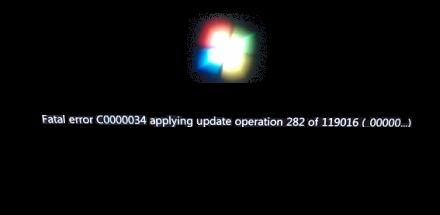
Najnowsze komentarze